告诉你笔记本电脑黑屏怎么解决
- 分类:帮助 回答于: 2019年03月02日 09:48:00
相信大家平时在使用电脑的时候,多少都遇到过电脑黑屏的问题,但是说起怎么解决的话大部分人都表示感到束手无策,难道真就没法解决了吗?其实是有的这里小编就大家说说怎么解决笔记本电脑黑屏这个问题。
现在笔记本电脑的使用越来越普遍,尤其是一些办公室人员,大学生经常都会使用到笔记本的。在使用电脑笔记本电脑的时候,经常都会遇到一些让人措手不及的事情,比如说笔记本电脑黑屏,这是怎么回事呢?该如何解决呢?下面,小编就给大家讲讲笔记本电脑黑屏怎么解决。
1,如果是因为电源不足的话,那么只要连接电源,等待一小会儿,即可开机
2,显卡故障:更换显卡,如果笔记本支持外接显示器的话,找个好的显示器,连接到你的笔记本上。

电脑电脑图解1
3,休眠功能:无意间开启了笔记本休眠功能也可能导致笔记本开机黑屏,把它关闭就可以了。临时解除休眠按电源键键
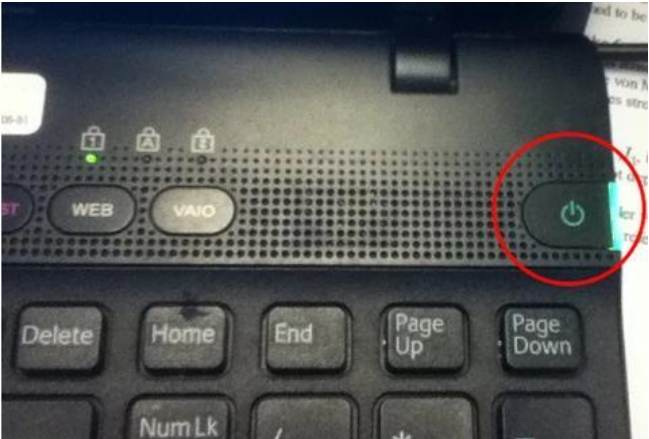
电脑电脑图解2
4,接触不良:如果内存接触不好的话也会引起开机黑屏,把内存条拿出来把触点用橡皮清理一下,再插上即可。

黑屏电脑图解3
5,安全模式:如果上述情况还不能解决建议重启电脑,一直按F8,进入安全模式,进入之后打开杀毒软件进行杀毒,对缺少的系统文件进行修复。再重新开机,也许就解决了。
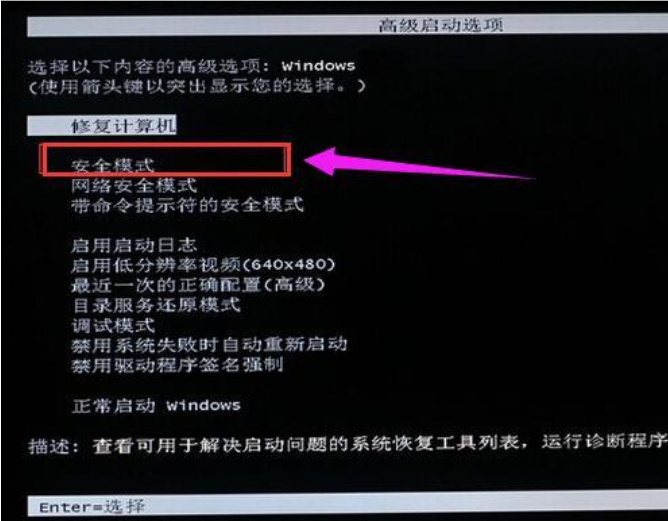
黑屏电脑图解4
6,主板被烧:时间长了温度高,或者是短路引起,主板就会出现问题。这种情况应该拿到保修处维修。

笔记本电脑黑屏电脑图解5
以上就是一些解决笔记本电脑黑屏的操作方法啦~
 有用
26
有用
26


 小白系统
小白系统


 1000
1000 1000
1000 1000
1000 1000
1000 1000
1000 1000
1000 1000
1000 0
0 0
0 0
0猜您喜欢
- 电脑不能播放视频,小编教你电脑不能播..2018/08/22
- 蓝屏代码查询工具2021/02/21
- 小编教你华硕主板怎样进行系统引导设..2021/03/11
- 联想笔记本开不了机怎么办..2022/08/25
- 详解小孩桌面便签隐藏了怎么恢复..2023/05/06
- mx440显卡驱动,小编教你mx440显卡驱动..2018/08/25
相关推荐
- 教您华硕怎么进入bios2021/05/15
- 网速慢是什么原因2020/07/24
- 电脑花屏死机怎么解决检测..2023/01/25
- 键盘锁住了打不了字怎么解决..2020/08/13
- 创维电视突然黑屏的原因以及解决方法..2021/01/11
- 显示器模糊,小编教你电脑的显示器模糊..2018/01/08

















